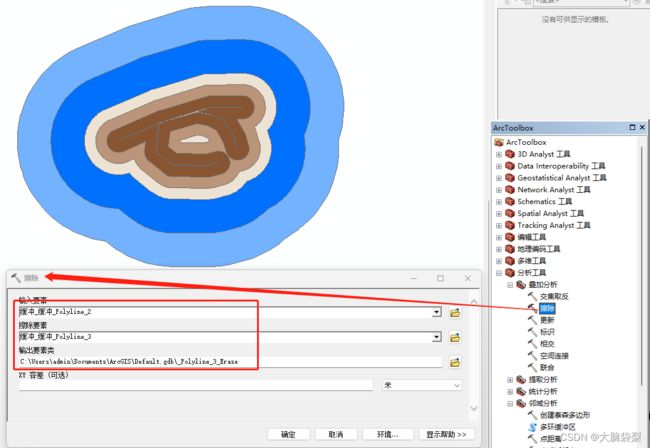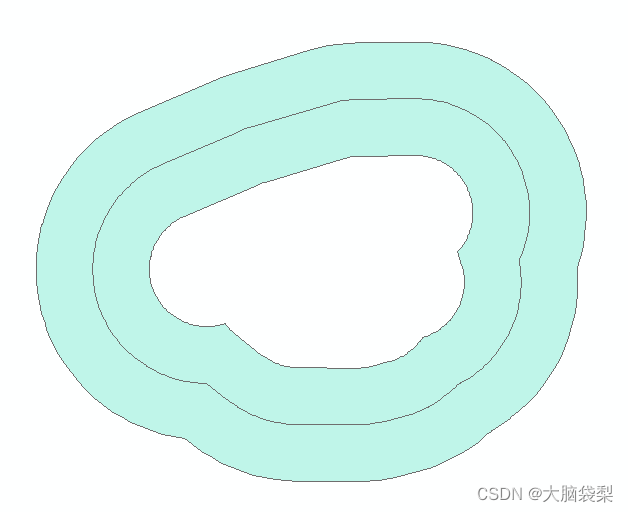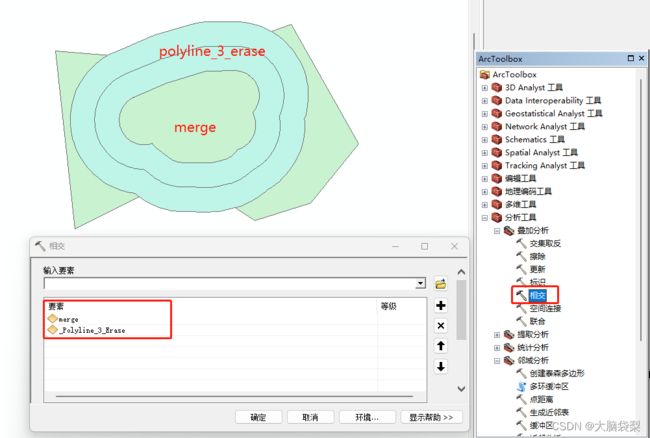(七)矢量数据的空间分析——叠置分析①
矢量数据的空间分析——叠置分析
叠置分析是将代表不同主题的各个数据层面进行叠置,产生一个新的数据层面,叠置结果综合了原来两个或多个层面要素所具有的属性。
叠置分析不仅生成了新的空间关系,而且还将输入的多个数据层的属性联系起来产生了新的属性关系。
叠置分析要求被叠加的要素层面必须是基于相同坐标系统的相同区域,同时还必须查验叠加层面之间的基准面是否相同。
根据操作要素不同,叠置分析可分成按点与多边形叠加、线与多边形叠加、多边形与多边形叠加;根据操作形式的不同,叠置分析可以分为图层擦除、识别叠加、交集操作、对称区别分析、图层合并和修正更新。
目录
-
- 矢量数据的空间分析——叠置分析
- 1.图层擦除
-
- 1.1图解
- 1.2用法
- 1.3操作步骤
- 2.标识叠加
-
- 2.1图解
- 2.2用法
- 2.3操作步骤
- 3.相交操作
-
- 3.1图解
-
- 3.1.1面输入
- 3.1.2线输入
- 3.2用法
- 3.3操作步骤
1.图层擦除
1.1图解
通过将输入要素与擦除要素的多边形相叠加来创建要素类。只将输入要素处于擦除要素外部边界之外的部分复制到输出要素类。

1.2用法
擦除要素可以为点、线或面,只要输入要素的要素类型等级与之相同或较低。面擦除要素可用于擦除输入要素中的面、线或点;线擦除要素可用于擦除输入要素中的线或点;点擦除要素仅用于擦除输入要素中的点。
输入要素类的属性值将被复制到输出要素类。但是,如果输入是一个或多个通过创建要素图层工具创建的图层并且选中了字段的使用比率策略设置项,那么计算输出属性值时将按输入属性值的一定比例进行计算。
如果启用了使用比率策略选项,执行叠加操作时,对于任一要素的分割都将按照输入要素属性值的一定比率来生成输出要素的属性值。输出值将根据输入要素几何被分割的比率得出。例如,如果输入几何被分割成相等的两部分,则每个新要素的属性值都等于输入要素属性值的一半。使用比率策略仅适用于数值型字段。
1.3操作步骤
①打开ArcToolbox工具箱,选择分析工具——叠加分析——擦除,打开擦除对话框;
②设置输入要素为需要擦除的要素,擦除要素为用于擦除重叠输入要素的要素,使出要素类中设置擦除后的要素路径及名称,如下图,用中间棕色要素擦除蓝色要素;
2.标识叠加
2.1图解
计算输入要素和标识要素的几何交集。与标识要素重叠的输入要素或输入要素的一部分将获得这些标识要素的属性。

2.2用法
①输入要素可以是点、多点、线或面。注记要素、尺寸要素或网络要素不能作为输入。
②标识要素必须是面要素,或与输入要素的几何类型相同。
③如果使用此工具时,将点作为输入而将面作为标识要素,那么直接落在面边界上的点将被添加到输出中两次;为每个包含该边界的面各添加一次。在此情况下,对输出运行相交工具可识别重复点,以确定要保留的点。
④如果输入要素为线而标识要素为面,并且选中了保留关系参数(将关系设置为 KEEP_RELATIONSHIPS),则输出线要素类将具有两个附加字段 LEFT_poly 和 RIGHT_poly。这些字段用于记录线要素左侧和右侧的标识要素的要素 ID。
2.3操作步骤
①分析工具——叠加分析——标识,打开标识对话框;
②设置输出要素、标识要素、输出要素类的路径及名称;
③连接属性默认为全部连接,及输出要素属性表由输入要素属性和标识属性组合而成;

④单击确定,完成操作。
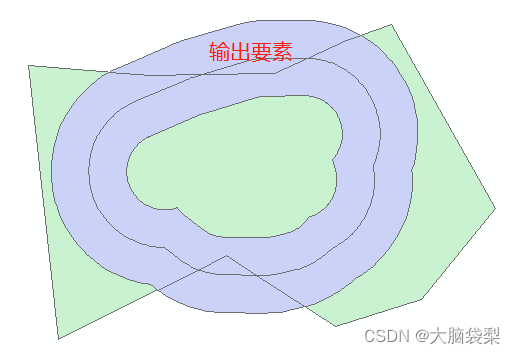
3.相交操作
相交工具用于计算任意数量的要素类和要素图层的几何交集。所有输入的公共(即相交)要素或要素的一部分将被写到输出要素类中。
3.1图解
3.1.1面输入
面可以如下三种方式相交:
叠置 - 将“输出类型”保留为默认值(“最低”)可生成重叠区域。
公共边界/相交于线 - 将“输出类型”指定为“线”可生成此类型的交集。
相交于点 - 将“输出类型”指定为“点”可生成此类型的交集。
①面输入和面输出
下图显示的是输出类型参数设置为“面”或默认值(“最低”)时将两个面要素类相交的结果。输出面要素是某一输入要素类或图层中的面与另一输入要素类或图层中的面相交的部分。
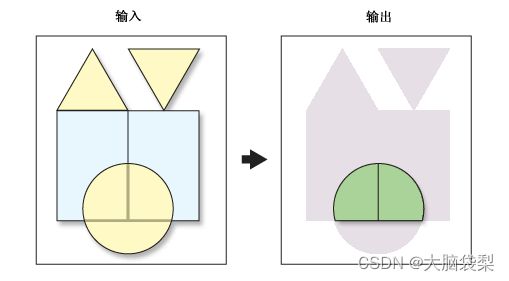
②面输入和线输出
下图显示的是输出类型参数设置为“线”时将两个面要素类相交的结果。输出线要素是某一输入要素类中的面与另一输入要素类中的面共用的公共边界(相交于线)。
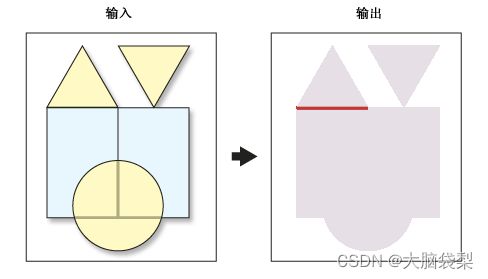
③面输入和点输出
下图显示的是输出类型参数设置为“点”时将两个面要素类相交的结果。输出点要素是某一输入要素类中的面与另一输入要素类中的面边界的交点(相交于点)。

3.1.2线输入
如果所有输入均为线要素类,则可使用“相交”工具确定输入要素类中的要素与点和线在何处重叠和相交。
①线输入和线输出
下图显示的是输出类型参数设置为“最低”或“线”时将两个线要素类相交的结果。输出线要素是某一输入要素类中的线与另一输入要素类中的要素叠置的部分。

②线输入和点输出
下图显示的是输出类型参数设置为“点”时将两个线要素类相交的结果。输出点要素是某一输入要素类中的线与另一输入要素类中的要素的交叉点。

③点输入和点输出
如果所有输入均为点要素类,则可使用“相交”工具确定哪些点是所有输入要素类共用的点。
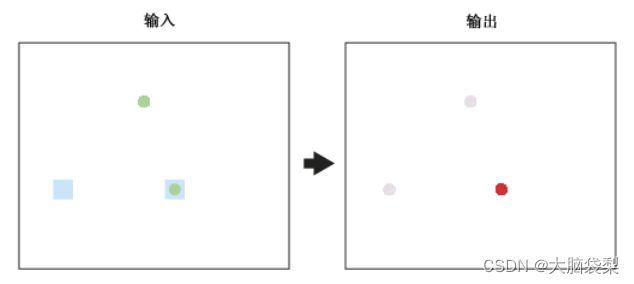
3.2用法
①输入要素必须是简单要素:点、多点、线或面。输入要素不能是复杂要素,比如注记要素、尺寸要素或网络要素。
②如果输入具有不同几何类型(即,面上的线、线上的点等),则输出要素类几何类型默认与具有最低维度几何的输入要素相同。例如,如果一个或多个输入的类型为点,则默认输出为点;如果一个或多个输入为线,则默认输出为线;如果所有输入都为面,则默认输出为面。
③输出类型可以是具有最低维度几何或较低维度几何的输入要素类型。例如,如果所有输入都是面,则输出可以是面、线或点。如果某个输入类型为线但不包含点,则输出可以是线或点。如果任何一个输入是点,则输出类型只能是点。
3.3操作步骤
①分析工具——叠加分析——相交,打开相交对话框;